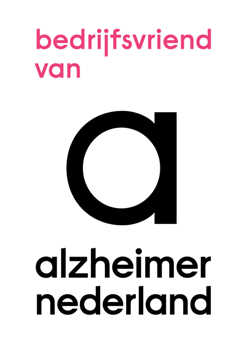Uniek aan De BeleefTV zijn de kwartaal-updates.
Ieder seizoen ontvangen alle gebruikers van De BeleefTV kosteloos een update met nieuwe content en verbeteringen aan de software.
Hierdoor sluit De BeleefTV altijd perfect aan bij de doelgroep en het seizoen én blijft De BeleefTV altijd vernieuwend en leuk om te gebruiken! In deze update wordt alle feedback van zorginstellingen verwerkt. Zo ben je er zeker van dat de software altijd perfect aansluit op de doelgroep.
Aan de temperaturen was het begin deze maand nog niet te merken, maar de zomer is officieel al even begonnen en dus kan De BeleefTV weer geüpdatet worden. Update De BeleefTV met de Zomer Update en zorg voor wat extra digitale zonnestralen en lachende gezichten!
Wat zit er allemaal in de zomer update?
– Nieuw spel in het Familie Menu
– Uitbreiding van de praatplaten en kleurplaten
– Extra levels in het Beleef Menu en De Spellendoos
– Functionele verbeteringen
Voor de abonnementhouders is het vanaf nu ook mogelijk om pakketten te verwijderen en toe te voegen in Menu Beheer. Hoe dat werkt? Dat lees je hieronder!
Weet je even niet meer hoe je De BeleefTV moet updaten?
De BeleefTV updaten.
Om De BeleefTV optimaal te laten functioneren is het raadzaam deze 1 keer per kwartaal te updaten.
De spellen worden door de feedback van de zorginstellingen geoptimaliseerd en er wordt regelmatig nieuw (beeld)materiaal toegevoegd.
Om een update te draaien is een constante en snelle internetverbinding vereist (via WiFi of internet kabel).
De update mag niet vroegtijdig worden afgebroken en dient volledig afgemaakt te worden.
Stappenplan
- Klik in het hoofdmenu nogmaals op het kruisje zodat je in het instellingen menu komt.
- Kies vervolgens voor “De BeleefTV bijwerken: (of “De BeleefTV updaten”) om de nieuwste update te installeren.
- Er opent een zwart scherm waarin de update gedraaid wordt. Wacht tot deze volledig is afgerond en het zwarte scherm zichzelf heeft gesloten.
- Als de update klaar is zie je het bureaublad waarop het icoon van De BeleefTV te zien is. Klik deze aan om de applicatie opnieuw op te starten.
- Je kunt nu kiezen voor “Terug naar De BeleefTV” en deze weer gebruiken zoals je gewend bent.